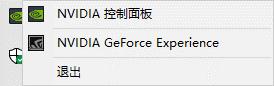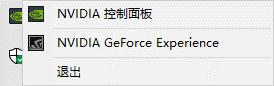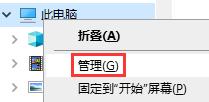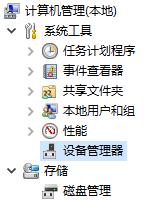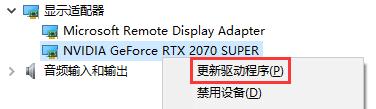Win10分辨率显示不正常的原因及解决方法
有时候我们在使用Win10系统会碰到一点小故障,如分辨率显示不正常,这是怎么回事呢?有可能是分辨率没有设置到最佳导致的,今天小编分享一下Win10分辨率显示不正常的原因及解决方法。
具体方法如下:
1、如果有驱动程序专用的维护软件,例如英伟达的“NVIDIA GeForce Experience”,我们可以直接打开;
2、在“驱动程序”中检查并安装最新驱动;
3、如果没有也不要急,在“我的电脑”上点击管理;
4、 打开左侧的“设备管理器”;
5、在右侧找到“显示适配器”并展开,右键其中的显卡,选择“更新驱动程序”;
6、自动搜索即可,一般来说只要是主流的显卡,系统应该能够自动下载安装显卡驱动;
7、 通过连接微软驱动服务器,安装正确的驱动之后,我们再去修改分辨率就可以正常使用了。
关于Win10分辨率显示不正常的原因及解决方法分享到这里了,简单几步设置即可修复,希望能够帮助到大家。
热门教程
win11关闭windows defender安全中心的四种方法
2Win11如何关闭Defender?Windows11彻底关闭Defender的3种方法
3win10不显示视频缩略图的两种解决方法
4win11任务栏怎么显示网速?win11任务栏显示实时网速的方法
5win10关闭许可证即将过期窗口的方法
6win11怎么切换桌面?win11切换桌面的四种方法
7win11忘记pin无法开机的三种最简单办法
8Win11移动热点不能用怎么办?移动热点不工作怎么办?
9安装NET3.5提示0x800f0950失败解决方法
10Win11如何打开预览窗格?Win11显示预览窗格的方法
装机必备 更多+
重装教程
大家都在看